
Die Apple TV-Fernbedienung funktioniert gut genug, aber viele Menschen verabscheuen es, mehrere Fernbedienungen zu haben, und ziehen es vor, ihr gesamtes Media Center-Erlebnis über einen einzigen Eingang zu steuern. Wenn Sie einer dieser Menschen sind, haben Sie Glück. Ihr Apple TV dort kann lernen, Eingaben von Ihrem Fernseher, Receiver, Kabel oder einer anderen Fernbedienung zu akzeptieren.
Obwohl Apple TV der vierten Generation Bluetooth für die Kommunikation mit der Basiseinheit verwendet, unterstützen sowohl die Fernbedienung als auch die Basiseinheit die herkömmliche Infrarotkommunikation (IR) wie herkömmliche Fernbedienungen. Und versteckt in den Einstellungen gibt es eine einfache Möglichkeit, Ihrem Apple TV beizubringen, Eingaben von jeder IR-basierten Fernbedienung zu erkennen.
VERBUNDEN: So aktivieren Sie HDMI-CEC auf Ihrem Fernseher und warum sollten Sie
Dieser Prozess muss jedoch nicht von allen durchlaufen werden. Wenn Sie relativ neue Geräte in Ihrem Media Center haben (HDTV, Receiver usw.), müssen Sie möglicherweise nicht einmal Apple TV programmieren, um eine IR-Fernbedienung zu verwenden, da Apple TV dies unterstützt HDMI-CEC , ein Over-the-Wire-Steuerungsstandard, der direkt in neuere HDMI-Geräte integriert ist. Wenn Ihr Fernseher und / oder angeschlossene Geräte HDMI-CEC unterstützen, können Sie die Fernbedienung Ihres Fernsehgeräts verwenden, um Ihr Apple TV direkt zu steuern HDMI-CEC aktivieren dann auf Ihrem Fernseher Sagen Sie dem Apple TV, dass es es verwenden soll .
Zur Hervorhebung möchten Sie dieses Tutorial nur dann befolgen, wenn die an Ihr Apple TV angeschlossenen Geräte HDMI-CEC nicht unterstützen. Wenn dies nicht der Fall ist oder Sie eine ältere Universalfernbedienung verwenden möchten, die nur IR ist, fahren Sie fort.
Bringen Sie Ihrem Apple TV die neue Fernbedienung bei
Für dieses Tutorial benötigen Sie drei Dinge: die Standardfernbedienung für Ihr Apple TV, die IR-Fernbedienung, für die Sie Ihr Apple TV programmieren möchten, und eine klare und freie Sicht auf die Vorderseite des Apple TV-Geräts (wo sich der IR-Empfänger befindet) ist unter der glänzenden schwarzen Oberfläche des Apple TV versteckt).
Grundeinstellung
Um mit der Programmierung Ihrer Fernbedienung zu beginnen, wählen Sie die Einstellungsoption auf dem Hauptbildschirm Ihres Apple TV. Wählen Sie im Einstellungsmenü „Remote and Devices“.
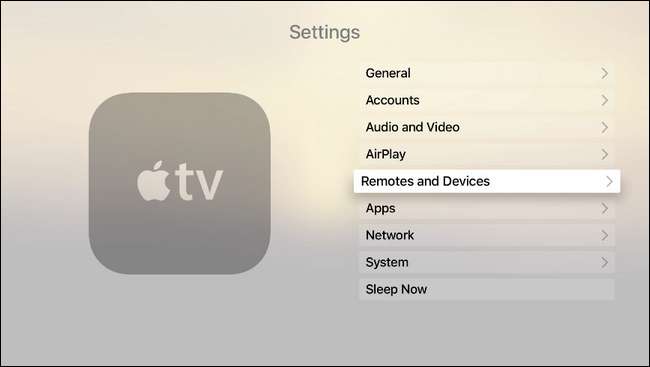
Wählen Sie im Menü "Remote und Geräte" die Option "Remote lernen". Beachten Sie, dass der Abschnitt mit der Bezeichnung „Heimkino-Steuerung“ ausgegraut ist. Dies ist der Fall, wenn Ihr Fernsehgerät den zuvor genannten HDMI-CEC-Standard nicht unterstützt. Wenn dieser Abschnitt nicht abgeblendet ist, unterstützt Ihr Gerät HDMI-CEC. Wir empfehlen Ihnen, die Angelegenheit weiter zu untersuchen, da Sie möglicherweise die vorhandenen Medientasten auf Ihrer Fernbedienung mit einem Setup nahe Null verwenden können.
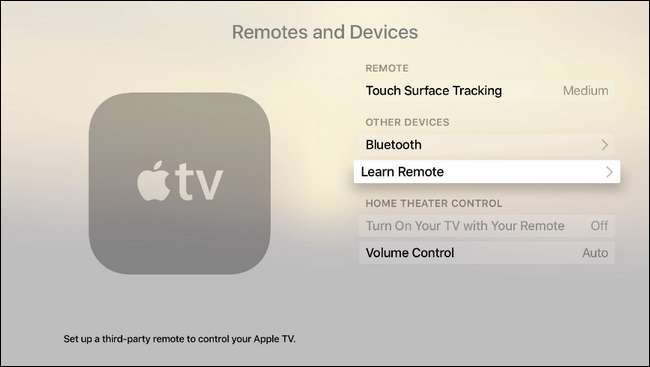
Wenn Sie die Auswahl treffen, um eine neue Fernbedienung zu erlernen, werden Sie vom Apple TV aufgefordert, Ihre Remote-Enten sozusagen hintereinander zu bringen: Stellen Sie sicher, dass auf der Fernbedienung, die Sie verwenden möchten, Tasten verfügbar sind, die Sie dem Apple TV zuweisen können. Alle Tasten, die für eine bestimmte Funktion des tatsächlichen Fernsehgeräts fest codiert sind, sind nicht für die Verwendung geeignet.
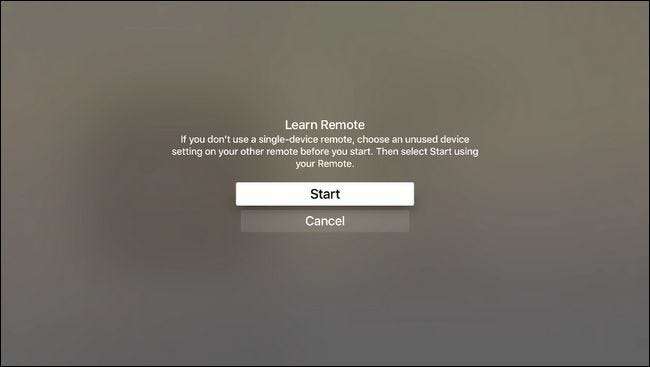
In der ersten Programmierwelle werden Sie aufgefordert, die zu programmierende Taste gedrückt zu halten. Halten Sie die Taste gedrückt, bis sich das unten gezeigte Messgerät vollständig gefüllt hat. Wenn zu irgendeinem Zeitpunkt eine Schaltfläche vorhanden ist, die Sie nicht programmieren können oder möchten, können Sie mit dem Navigationspad auf Ihrer Apple Remote nach rechts klicken und diesen Eintrag überspringen.
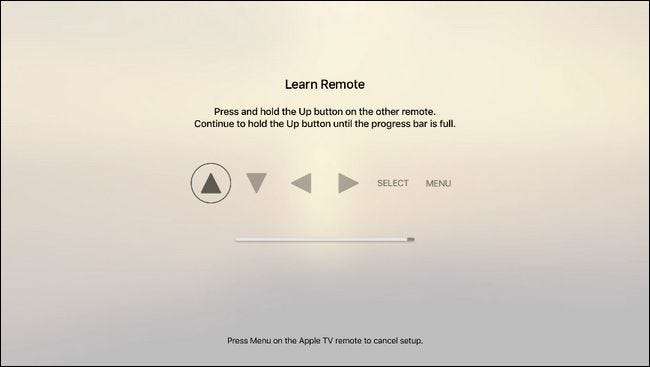
Sobald Sie die Grundeinstellung abgeschlossen haben, werden Sie aufgefordert, die Konfiguration zu benennen. Auch wenn es ärgerlich ist, mit der Bildschirmtastatur zu jagen und zu picken, empfehlen wir, das Profil eindeutig wie "Samsung HDTV" zu benennen oder was nicht.
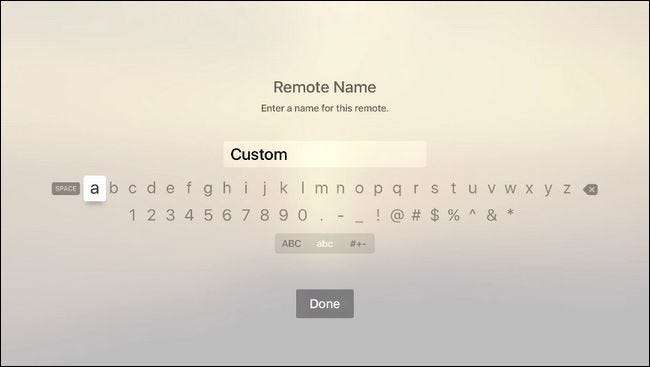
Wenn Sie mit der Grundeinstellung fertig sind, können Sie auf "OK" klicken, um die erweiterte Konfiguration zu beenden oder zu wechseln, indem Sie "Wiedergabetasten einrichten" auswählen. Wenn die von Ihnen verwendete IR-Fernbedienung über dedizierte Wiedergabetasten verfügt (oder über andere nicht verwendete Tasten, die Sie für diesen Zweck entführen könnten), fahren Sie mit der erweiterten Einrichtung fort, indem Sie die Option „Wiedergabetasten einrichten“ auswählen.
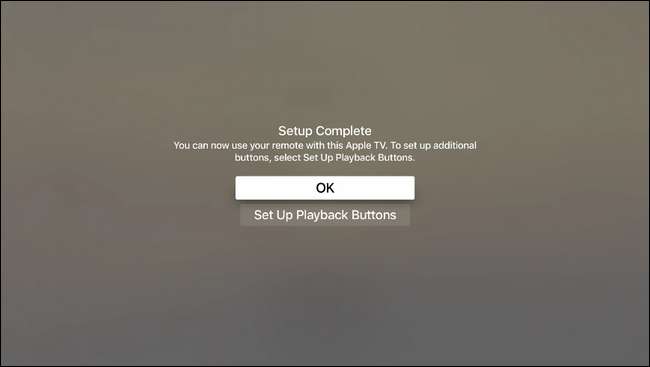
Erweitertes Setup
Im Abschnitt für fortgeschrittenes Lernen können Sie Ihr Apple TV so programmieren, dass Medienwiedergabebefehle von Ihrer IR-Fernbedienung erkannt werden.
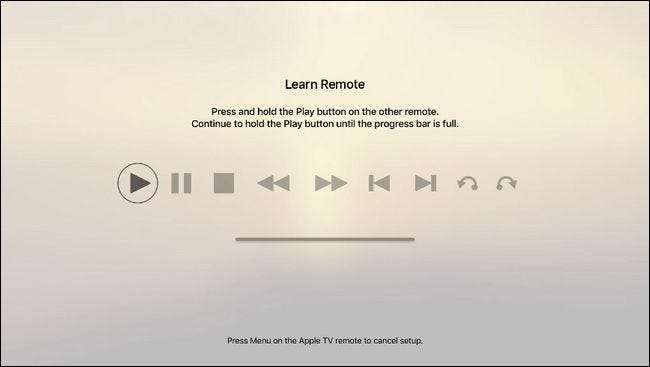
Suchen Sie die Tasten für die Medienwiedergabe auf der Fernbedienung und halten Sie die Taste wie in der Grundeinstellung gedrückt, um sie dem Apple TV beizubringen. Denken Sie daran, dass Sie mit der rechten Maustaste auf die Apple TV-Fernbedienung klicken können, um die Konfiguration einer bestimmten Schaltfläche für Ihre IR-Fernbedienung zu überspringen. In unserem Fall hatten wir Medientasten auf unserer IR-Fernbedienung, die jeder Funktion entsprachen außer Die letzten beiden (Wiedergabe springen zurück und springen vorwärts) und wir haben sie einfach übersprungen.
Nachdem Sie das erweiterte Setup abgeschlossen haben, kehren Sie zum Menü mit den allgemeinen Einstellungen zurück. Vergewissern Sie sich, dass Ihre IR-Fernbedienung ordnungsgemäß funktioniert, und verwenden Sie dieselbe Fernbedienung für Ihr Fernsehgerät und Apple TV.
So benennen Sie Ihre IR-Fernbedienung um, konfigurieren sie neu und entfernen sie
Wenn die Funktionalität Probleme aufweist, kehren Sie zu Einstellungen> Fernbedienungen und Geräte zurück, wo die Fernbedienung mit dem von Ihnen angegebenen Profilnamen unter „Gelernte Fernbedienungen“ aufgeführt wird. Dort können Sie es umbenennen, die grundlegende und erweiterte Tastenkonfiguration durchlaufen, um Wiedergabeprobleme auszubügeln, und das Profil löschen, wenn Sie es nicht mehr benötigen oder eine neue Fernbedienung erhalten.
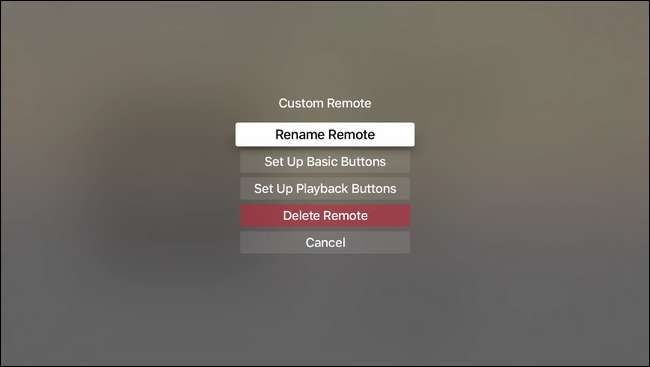
Das ist alles dazu. Wenn Sie einige Minuten Zeit investieren, können Sie jede IR-basierte Fernbedienung zur Steuerung Ihres Apple TV programmieren.







